'>

Asus-pekeplaten slutter å fungere? Du ville bli veldig irritert over ulempen. Men ikke bekymre deg. Du vil ikke bli sittende fast med det der. I denne guiden vil vi lede deg gjennom hvordan du fikser Asus-pekeplaten som ikke fungerer. Les videre for å finne ut hvordan ...
Løsninger for Asus touchpad fungerer ikke:
- Forsikre deg om at pekeplaten er aktivert
- Oppdater ASUS touchpad-driveren VIKTIG: For å følge løsningene nedenfor, må du koble en ekstern mus til din ASUS bærbare datamaskin.
Fix 1: Forsikre deg om at Asus Touchpad er aktivert
1) Trykk på på tastaturet Windows-logonøkkel og Jeg samtidig for å åpne vinduet Innstillinger.
2) Klikk Enheter .
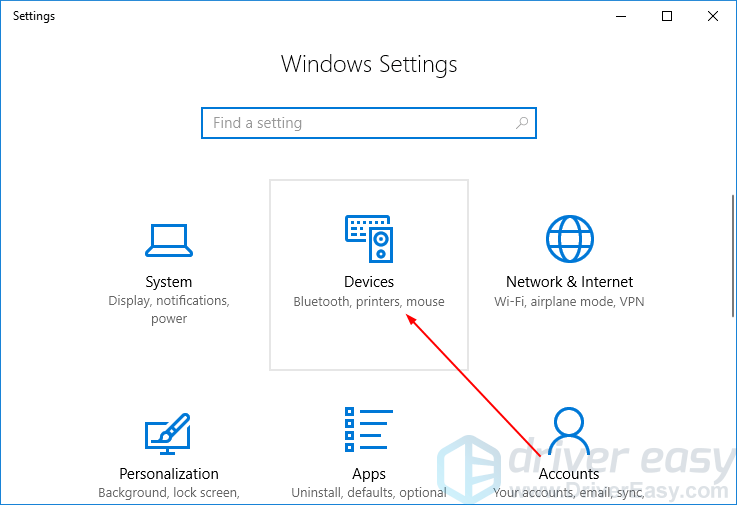
2) Klikk Pekeplate , deretter Tilleggsinnstillinger .
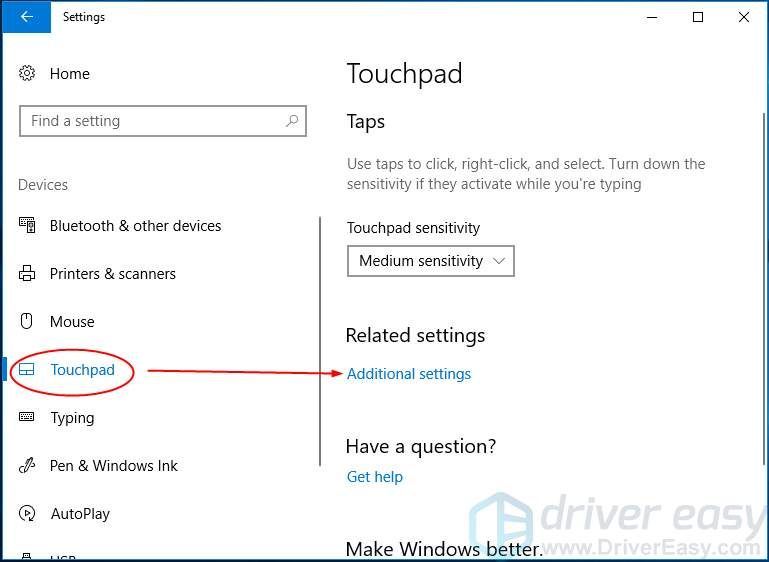
3) Forsikre deg om Aktiver styreputen er sjekket. Klikk deretter Søke om > OK .
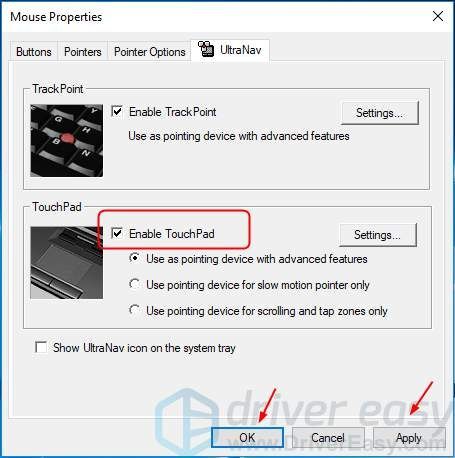
4) Kontroller om styreflaten fungerer.
Fix 2: Oppdater Asus Touchpad-driveren
Dette problemet kan også være forårsaket av en gammel eller feil styreplatedriver. Du kan oppdatere skriverdriveren manuelt, eller hvis du ikke er trygg på å leke med drivere, kan du gjøre det automatisk med Driver lett .
Driver Easy vil automatisk gjenkjenne systemet ditt og finne de riktige driverne for det. Du trenger ikke å vite nøyaktig hvilket system datamaskinen din kjører, du trenger ikke risikere å laste ned og installere feil driver, og du trenger ikke å bekymre deg for å gjøre en feil når du installerer.
Du kan oppdatere driverne automatisk med enten GRATIS eller Til versjon av Driver Easy. Men med Pro-versjonen tar det bare to klikk (og du får full støtte og en 30-dagers pengene tilbake-garanti):
1) nedlasting og installer Driver Easy.
2) Kjør Driver Easy og klikk Skann nå knapp. Driver Easy vil da skanne datamaskinen din og oppdage eventuelle drivere.
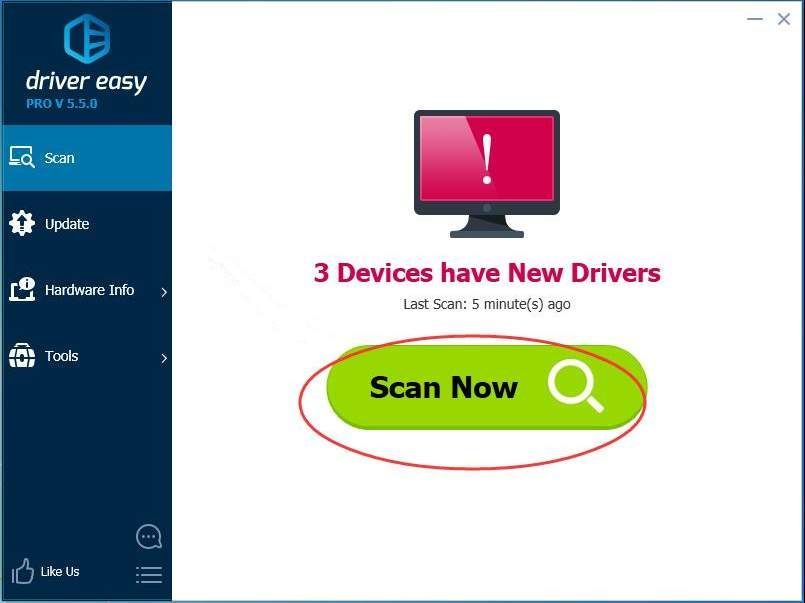
3) Klikk på Oppdater -knappen ved siden av en merket styreplatedriver for automatisk å laste ned riktig versjon av denne driveren, så kan du installere den manuelt (du kan gjøre dette med GRATIS versjon).
Eller klikk Oppdater alt for å automatisk laste ned og installere riktig versjon av alle driverne som mangler eller er utdaterte på systemet ditt (dette krever Pro-versjon - du blir bedt om å oppgradere når du klikker på Oppdater alt).
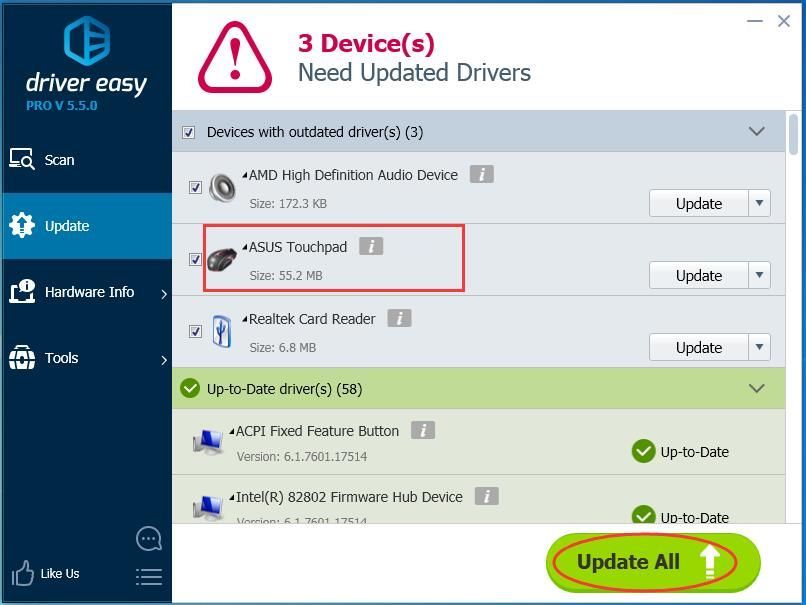
4) Start Windows 10 på nytt.
5) Sjekk om styreflaten fungerer.
![[Løst] Videominneadministrasjon internt på Windows 10](https://letmeknow.ch/img/other/24/video-memory-management-internal-unter-windows-10.jpg)

![[LØST] NVIDIA-drivere installeres ikke – 2024](https://letmeknow.ch/img/knowledge-base/67/nvidia-drivers-not-installing-2024.jpg)
![[Løst] Red Dead Online Crashing på PC](https://letmeknow.ch/img/program-issues/70/red-dead-online-crashing-pc.png)

![Epic Games Launcher installerer ikke [Fast!]](https://letmeknow.ch/img/knowledge-base/11/epic-games-launcher-not-installing-fixed-1.jpg)
